La aplicación de notas de iPhone se ha perdido del dispositivo o las notas de iPhone desaparecidas es el mismo estuche. Este es el problema más común cuando actualiza su iPhone a iOS 16. Discutiremos y le haremos saber cómo recuperar las notas del iPhone que se están eliminando o desaparecen accidentalmente.
En el siguiente artículo, encontrará de qué se trata este problema y cómo solucionarlo en su Mac.
Parte 1. ¿Por qué han desaparecido mis notas de iPhone?
La mayoría de las veces, los usuarios guardaron sus notas en el iPhone, y luego, después de actualizarse a la última versión del iOS en iPhone, las notas desaparecen. Así que discutamos algunas causas comunes relacionadas con las notas de iPhone que desaparecen.
- Se han creado varias cuentas en su dispositivo iPhone. Después de cerrar la sesión desde cualquier cuenta, las notas tal vez desaparecen.
- Es posible que se desactive accidentalmente el botón de alternancia de notas en iCloud.
- Enlace de notas con la misma cuenta de correo electrónico que acaba de eliminar. No puede acceder a los mensajes hasta que inicie sesión en la misma cuenta de correo electrónico.
Parte 2. ¿A dónde fueron todas mis notas en mi iPhone?
Todas sus notas se almacenarán en los archivos locales de su iPhone. Y si una vez activó la opción de copia de seguridad de iCloud, también puede encontrarlos en el servidor iCloud.
Muchos usuarios de iPhone desconocen que sus notas pueden desaparecer solo porque cambió una cuenta de correo electrónico diferente. En este caso, los siguientes pasos pueden solucionar su problema.
- Visite la aplicación de notas en su iPhone.
- Haga clic en esa flecha trasera amarilla sobre la esquina superior izquierda de la pantalla.
- Luego haga clic en cada carpeta y consulte las notas que faltan.
Parte 3. Cómo recuperar notas en iPhone (3 maneras)
Forma 1. Reinstale y restaure su aplicación de notas
En primer lugar, te presentaré la forma más simple y fácil de solucionar las notas de iPhone desapareció. Si la aplicación Notes desapareció de su iPhone, primero debe abrir Siri Búsqueda y escribir «Notas» para verificar si la aplicación está realmente eliminada. Si la aplicación no se presenta en su dispositivo, siga todos los pasos que se dan a continuación para reinstalar y restaurar su aplicación de notas.
-
Paso 1: Abra Apple Store.
-
Paso 2: Después de eso, haga clic en la barra de búsqueda, que está presente en la parte superior de la pantalla móvil y escriba «notas» en la barra de búsqueda y busca la búsqueda.
Also read: ¿Olvidaste la contraseña de tu tablet Android? Así puedes desbloquearla sin contraseña.
-
Paso 3: Toque el botón de descarga en forma de nube.
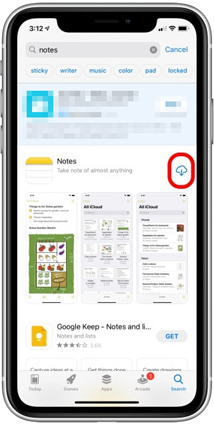
- Paso 4:Ahora restaure su aplicación de notas a través de iCloud.
Desafortunadamente, si solo tenía notas almacenadas localmente en su iPhone pero no en iCloud cuando las notas desaparecieron. En este caso, solo puede borrar su iPhone y luego restaurar su iPhone desde una copia de seguridad de iTunes/iCloud o saltar a la manera 3 para verificar cómo recuperar las notas eliminadas en el iPhone utilizando la herramienta de recuperación de datos profesional.
Forma 2. recuperar notas faltantes en la configuración
Si la aplicación de notas todavía sale pero todas las notas dentro desaparecen. La forma 2 es la mejor y más fácil forma de recuperar esas notas faltantes. Sin embargo, esto solo puede funcionar si ha activado la copia de seguridad de iCloud antes.
Forma 3. Restaurar notas desaparecidas en iPhone utilizando la recuperación de datos de ultfone iOS
Si no tenía ninguna copia de seguridad de las notas de su iPhone y otros datos, y tampoco desea perder sus datos actuales sobrescribiendo, ¡Ultfone iOS Data Recovery puede cumplir con sus requisitos! A continuación se muestran algunas de sus características sobresalientes:
- Admite recuperar datos de la copia de seguridad de iTunes/iCloud.
- Admite recuperar datos directamente del iPhone sin copia de seguridad.
- Es compatible con la vista previa del archivo de copia de seguridad de iTunes.
- Los datos completos se pueden recuperar de iCloud.
- Los usuarios pueden recuperar datos por separado según sus preferencias.
- No sobrescribirá los archivos actuales al momento de recuperar los datos.
- No se requiere conexión a Internet mientras usa el software de recuperación de datos UltFone iOS.
- La interfaz de usuario (UI) es tan fácil que cada usuario puede usarla fácilmente.
COMPRAR AHORA
COMPRAR AHORA
Aquí le mostramos cómo usar la recuperación de datos de ultfone iOS:
-
Paso 1 Inicie la recuperación de datos de ultfone iOS en su computadora y seleccione Recuperar datos de la opción del dispositivo iOS desde la interfaz principal.
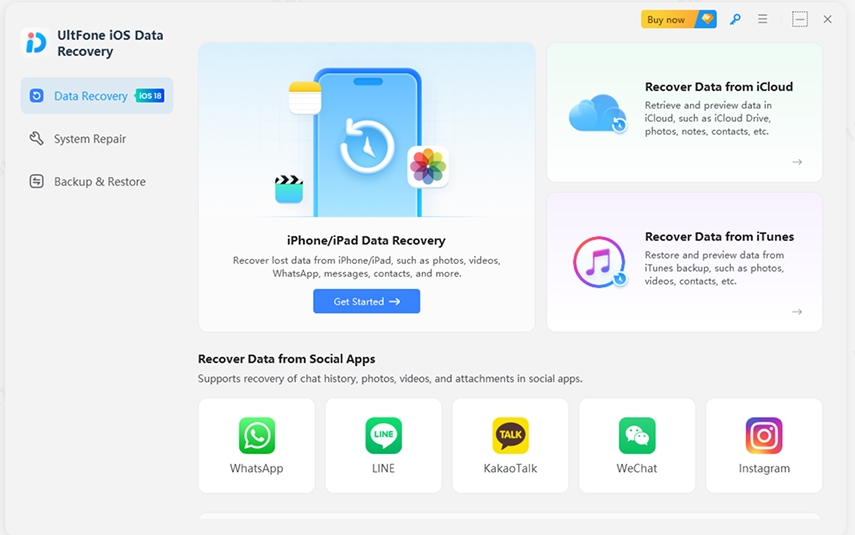
-
Paso 2 Conecte su iPhone a la computadora con un cable USB.
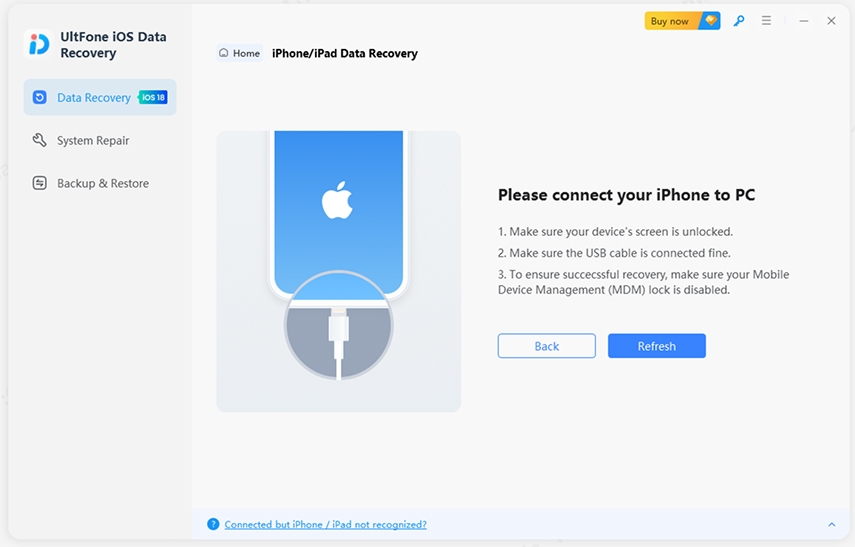
-
Paso 3 En la siguiente interfaz, asegúrese de marcar las notas y archivos adjuntos y haga clic en Escanear para continuar.
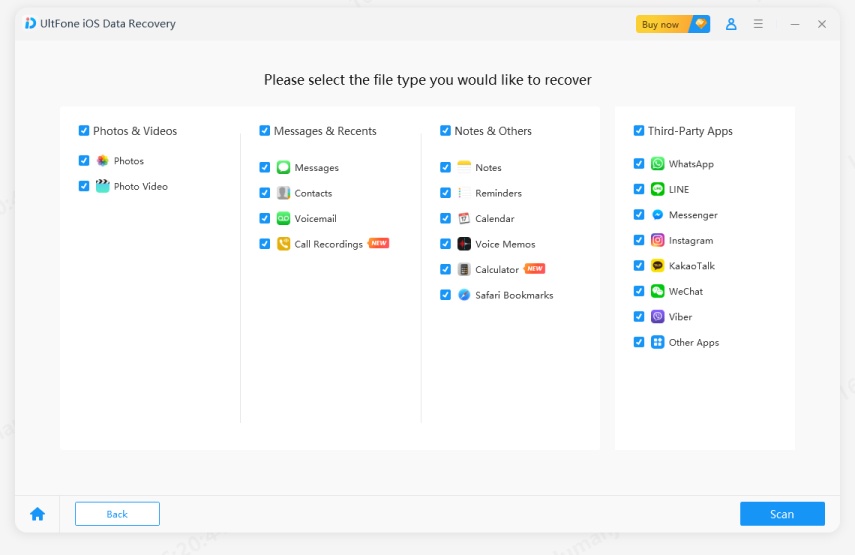
-
Paso 4 Luego puede elegir solo para obtener una vista previa de sus notas perdidas o recuperar los datos a su PC.

Consejo adicional: cómo recuperar notas eliminadas en iPhone
Si eliminó accidentalmente las notas de su iPhone, todas estas notas aparecerán en una carpeta especial durante 30 días. Una carpeta recientemente eliminada es donde el usuario puede recuperar todas las notas eliminadas dentro de los 30 días. Consulte los pasos que se dan a continuación sobre cómo recuperar las notas eliminadas de un dispositivo para iPhone.
Conclusión
¡Esto se trataba de cómo puede arreglar las notas de iPhone desaparecidas después del problema de la actualización de iOS 16! En esta guía, hemos cubierto todas las solución posible que pueden ayudarlo a resolver el error. No importa qué corrige, opta, seguramente obtendrá resultados confiables, pero si busca una forma muy profesional pero rápida de resolver este problema, no dude en tener en sus manos la herramienta de recuperación de datos de iOS ULTFone. Por lo tanto, instale la herramienta de reparación del sistema UltFone iOS ahora y haga que su problema se resuelva de manera sin problemas.
COMPRAR AHORA
COMPRAR AHORA
